اگر هنوز با روش ها و مراحل مدیریت میزان مصرف اینترنت در ویندوز آشنا نیستید، بهتر است این مقاله را دنبال کنید. بسیاری از کاربران دقیقا نمی دانند که در طول هر روز یا هر هفته، دقیقا چقدر اینترنت مصرف می کنند. به همین دلیل بسیار زودتر از آنچه تصور می کرده اند، حجم بسته ای که خریداری کرده بودند تمام می شود. مدیریت مقدار مصرف اینترنت در ویندوز، به شما کمک می کند که ضمن اطلاع از میزان دقیق مصرف اینترنت، برنامه ها و وبگردی ها را مدیریت کرده و از این طریق، در هزینه های خود صرفه جویی نمایید. در ادامه، روش های مدیریت مصرف اینترنت در نسخه های مختلف ویندوز را به شما آموزش می دهیم.
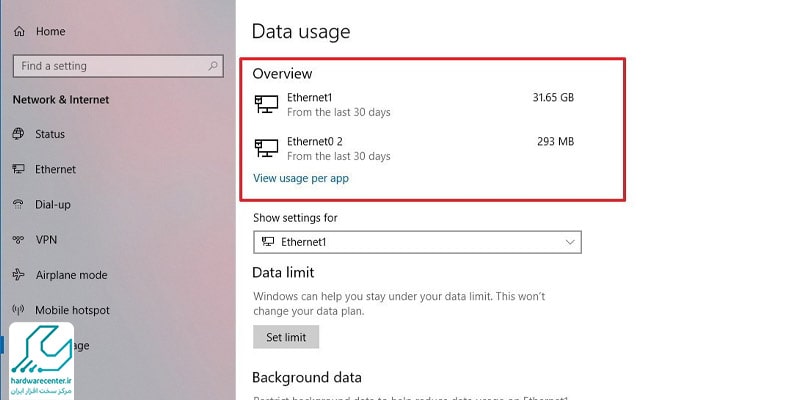
مدیریت میزان مصرف اینترنت در ویندوز در ویندوز 7
اگر همچنان از ویندوز 7 استفاده می کنید، برای مدیریت میزان مصرف اینترنت، می توانید از نرم افزارهایی که برای این منظور طراحی شده اند استفاده کنید. NetWorx، Shaplus Bandwidth Meter، NetGuard ، Network Activity Indicator، BitMeter OS، Glasswire، TtbMeter، iTraffic Monitor چند مورد از بهترین اپلیکیشن هایی هستند که می توانید با استفاده از آنها، میزان مصرف اینترنت را در سیستم خود کنترل کنید.
اگر تمایلی به دانلود و نصب این برنامه ها ندارید، بهتر است برای مدیریت میزان مصرف اینترنت در ویندوز 7، دسترسی به شبکه را از طریق فایروال محدود کنید. وارد control panel شده و در آن، گزینه Security Center را انتخاب کنید. سپس به بخش Windows Firewall رفته و سربرگ Exceptions را برگزینید. در این بخش لیستی از برنامه ها را مشاهده که می توانید هریک را مد نظر دارید، انتخاب کرده و مصرف اینترنت را در آنها محدود نمایید. در این حالت اگر برنامهی انتخاب شده را باز کنید، به اینترنت دسترسی ندارد.
نحوه کنترل مصرف اینترنت در ویندوز 10
برای مدیریت مصرف اینترنت در ویندوز 10 هم می توانید از نرم افزارهایی که در بخش قبل گفتیم کمک بگیرید. همچنین با با محدود سازی اپلیکیشن ها و دسترسی آنها به شبکه هم می توان میزان مصرف اینترنت را کنترل کرد. نحوه کار در ویندوز 10 به این ترتیب است که باید اول در نوار ابزار جستجو، عبارت Windows Defender Firewall را سرچ کنید. سپس در صفحه جدیدی که نمایش داده می شود، گزینه Advanced Settings را انتخاب نمایید.
در گام بعدی، باید روی گزینه Outbound Rules کلیک کرده و گزینه New Rule را بزنید. فهرست برنامه های مختلف نمایش داده می شود و باید در آن، برنامه هایی را که قصد محدودسازی دسترسی به اینترنت را دارید انتخاب کرده و گزینه This Program Path را بزنید. در نهایت روی گزینه Browse کلیک کنید و در صفحه جدید، Block The Connection را بزنید. گزینههای Domain، Public، Private هم زمان اعمال محدودیت را مشخص می کنند. فراموش نکنید که در پایان باید گزینه finish را بزنید.
